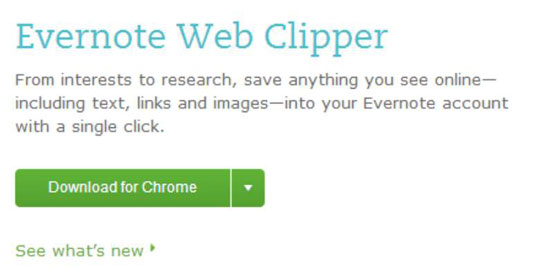L'une des meilleures fonctionnalités d'Evernote pour Android vous permet de passer facilement de l'écriture à la saisie à la prise de photos et vice-versa, le tout dans une seule note. Parole enregistrée, dessin à l'encre et texte dactylographié peuvent cohabiter harmonieusement dans une même note :

Une note avec un discours enregistré, du texte dactylographié, un dessin à l'encre et une écriture manuscrite.
Lorsque vous voyez l'icône du stylo dans Evernote sur votre appareil Android à droite du trombone dans la barre d'outils Evernote, vous pouvez dire que la prise en charge de l'encre est disponible. Vous avez le choix entre les épaisseurs de pinceaux, ainsi que les couleurs.
Pour utiliser l'écriture manuscrite numérique lorsque vous êtes dans une note, procédez comme suit :
Appuyez sur l'icône en forme de trombone dans la barre d'outils.
Appuyez sur l'icône du stylo dans la barre d'outils et commencez à écrire.
Utilisez vos doigts ou - encore mieux - un stylet pour écrire à la main des notes de toutes sortes, pour griffonner comme vous pensez, ou même pour esquisser un chef-d'œuvre.
Pour ajouter plus de zone d'écriture, appuyez sur la flèche vers le bas, puis sur le signe plus.
Utilisez deux doigts pour déplacer la zone d'écriture manuscrite vers le haut, le bas ou tout autour.
Lorsque vous avez terminé d'écrire, appuyez sur la coche.
Après cela, vous pouvez continuer à taper, ajouter une pièce jointe, enregistrer du son et déposer une image dans la note. Tout est au même endroit.